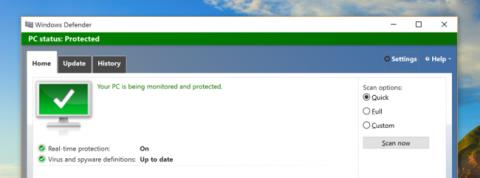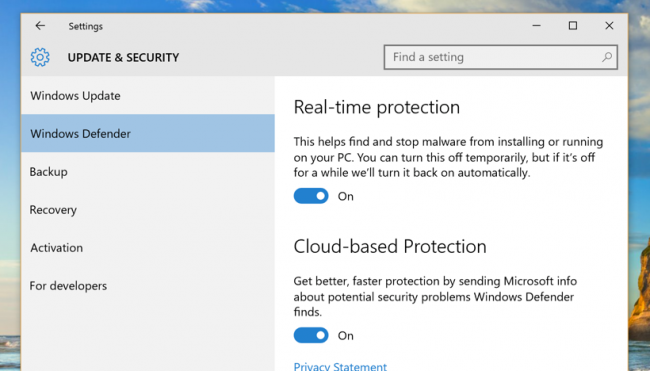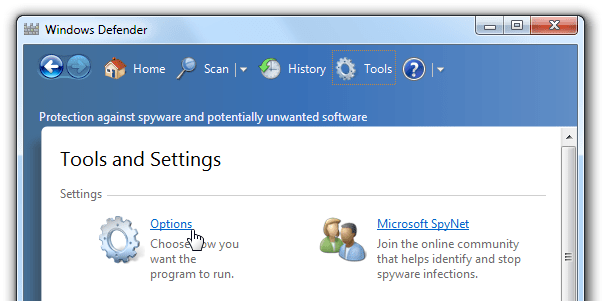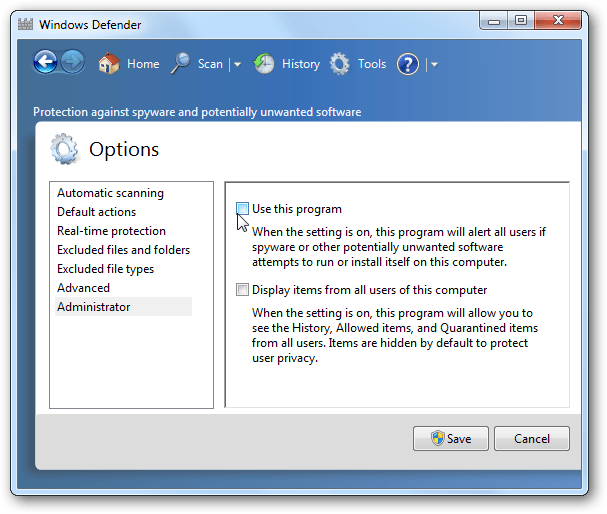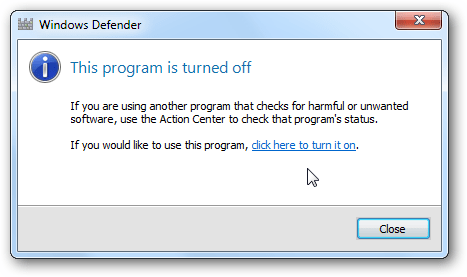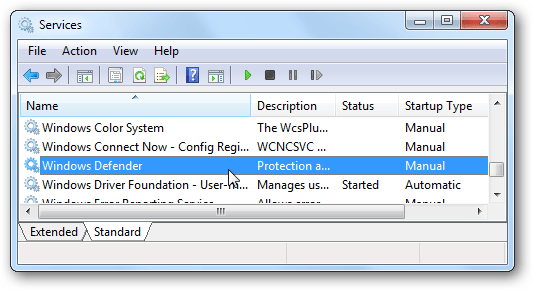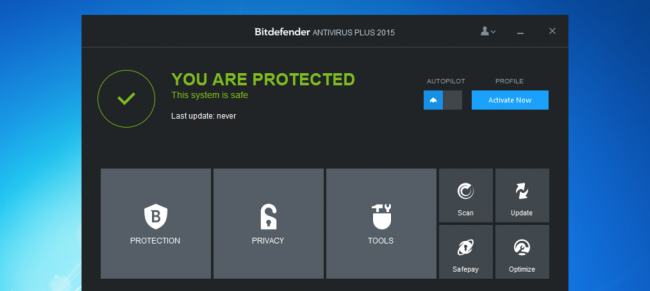A Windows Defender a Windowsba beépített biztonsági és víruskereső szoftver. Valamilyen okból, például ha más vírusirtó szoftvert szeretne telepíteni, vagy fel akarja gyorsítani a rendszert, ... eltávolíthatja vagy letilthatja a Windows Defendert. Az alábbi cikkben a Wiki.SpaceDesktop elvezeti Önt a Windows Defender letiltásához és eltávolításához Windows 7, 8 és Windows 10 rendszeren.
1. Hogyan lehet letiltani a Windows Defendert Windows 10 rendszeren?
Nyissa meg a Windows Defender programot, majd kattintson a Beállítások elemre az ablak jobb felső sarkában. Ekkor a Beállítások párbeszédpanel jelenik meg a képernyőn .
Vagy válassza a Beállítások > Frissítés és biztonság > Windows Defender menüpontot.
Kapcsolja ki a valós idejű védelmet (BE állapotról KI állapotra), vagy ha akarja, mellette kikapcsolhatja a felhőalapú védelmet is.
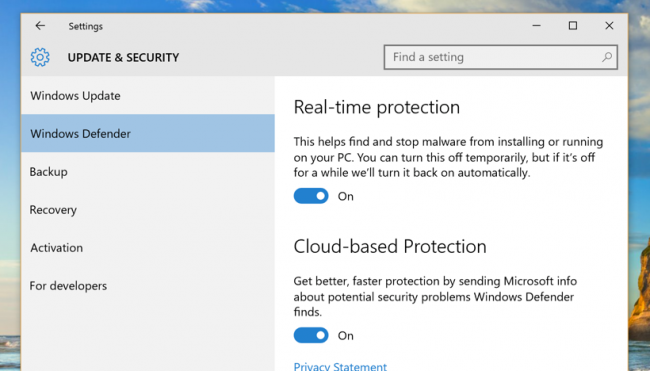
2. Tiltsa le a Windows Defendert a Windows 7 és 8 rendszeren
A Windows Defender teljesen integrálva van a Windows rendszerbe, így a Windows Defender nem távolítható el. A Windows Defendert azonban ideiglenesen letilthatja.
Nyissa meg a Windows Defender programot, kattintson a menü felső sarkában található Eszközök elemre , majd kattintson a Beállítások elemre.
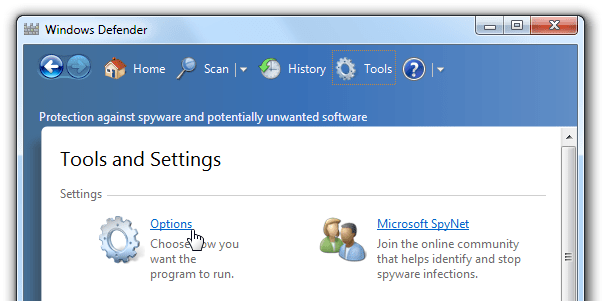
A Beállítások felületen kattintson a bal oldali ablaktáblában az Adminisztrátor elemre , majd törölje a jelölést a Program használata jelölőnégyzetből , majd kattintson a Mentés gombra.
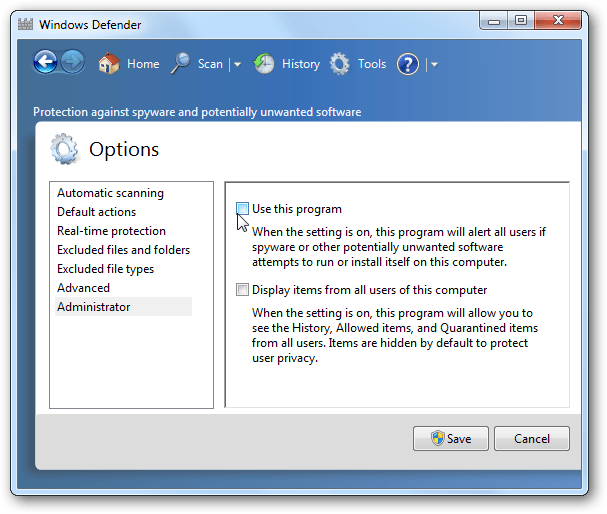
Ekkor értesítést kap, hogy a Windows Defender ki van kapcsolva.
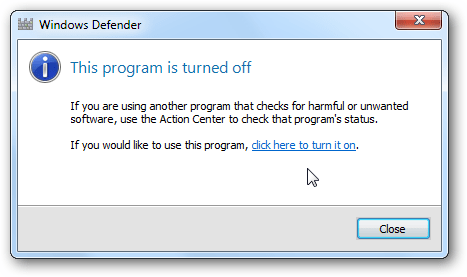
Ha meg szeretné győződni arról, hogy a Windows Defender teljesen le van tiltva, nyissa meg a Szervizpanelt a Vezérlőpulttal, vagy a Start menüben írja be a services.msc kulcsszót a keresőmezőbe vagy a Futtatás párbeszédpanelbe.
Keresse meg a Windows Defender alkalmazást, majd kattintson duplán a Windows Defender elemre .
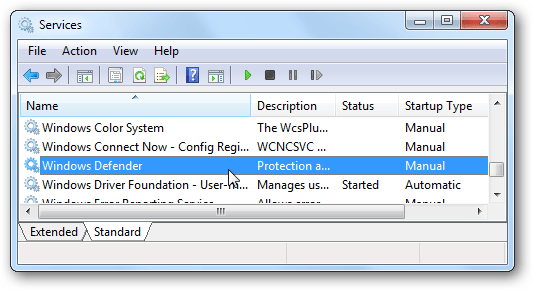
Az Indítási típus részben állítsa át Letiltva értékre.
3. Győződjön meg arról, hogy számítógépe víruskereső szoftvert használ
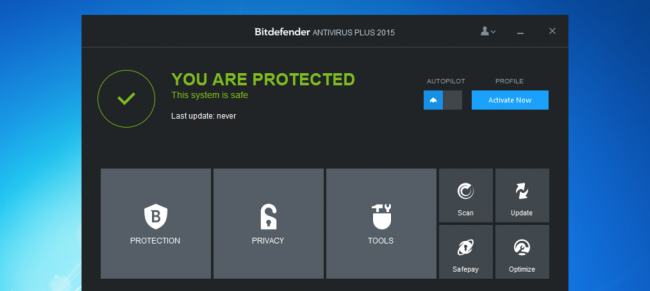
Annak érdekében, hogy megvédje számítógépét a vírustámadásoktól, telepítsen és használjon néhány vírusirtó szoftvert, például a Kasperskyt vagy a Bitdefendert.
Az alábbiakban további cikkekre hivatkozhat:
Sok szerencsét!